אם אין לך ניסיון בעריכה של WordPress, המדריך הזה יעזור לך להכיר את האפשרויות שמוצגות בעורך.
העורך של WordPress בנוי משלושה אזורים עיקריים:
- התפריט העליון
- התפריט בסרגל הצדי
- אזור התוכן


בחלקו העליון של המסך יופיעו האפשרויות הבאות:

לצאת מהעורך: מציגה את הסמל W כברירת מחדל או את סמל האתר (אם זמין). יש ללחוץ על האפשרות הזאת כדי לצאת מהעורך.
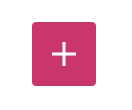
מוסיף הבלוקים: הוספת בלוקים של תוכן לעמוד, כגון טקסט, תמונות ואפשרויות רבות נוספות.

כלים: בחירה בין עריכת בלוק לבחירת בלוק. ניתן לבחור את כלי הבחירה כדי לבחור בלוקים נפרדים. לאחר בחירה בבלוק, יש להקיש על המקש Enter במקלדת כדי לחזור לעריכה.
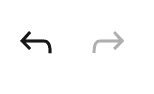
לבטל פעולה ולחזור על פעולה: לבטל פעולה או לחזור על פעולה שבוטלה.

פרטים: מספר התווים, המילים, הכותרות, הפסקאות והבלוקים שנמצאים בשימוש בעמוד.

תצוגת רשימה: הצגת רשימה של כל הבלוקים שבעמוד. שימושי לצורך ניווט לבלוקים אחרים.
לפני שמפרסמים עמוד או פוסט, האפשרויות הבאות יופיעו בפינה הימנית העליונה של מסך העריכה:

לשמור טיוטה: לשמור טיוטה של העמוד או הפוסט בלי לפרסם אותו.
תצוגה מקדימה: לראות איך העמוד/הפוסט נראה באתר שלך.
פרסום: להפוך את העמוד/הפוסט לציבורי.
אחרי שמפרסמים עמוד או פוסט, האפשרויות הבאות יופיעו בפינה הימנית העליונה של מסך העריכה:

להחזיר לטיוטה: לבטל את הפרסום של עמוד או פוסט ולהחזיר אותו בחזרה למצב טיוטה.
תצוגה מקדימה: לראות איך העמוד/הפוסט נראה באתר שלך.
עדכון: לשמור את השינויים בפוסט/בעמוד שלך.

הגדרות: להציג או להסתיר את ההגדרות של הסרגל הצדי.

Jetpack: גישה לאפשרויות נוספות שזמינות בכל האתרים של WordPress.com.

אפשרויות: לפתיחה של אפשרויות נוספות.
הסמלים של הגדרות ⚙️ ושל Jetpack בתפריט העליון פותחים תפריטים שונים בסרגל הצדי:
תפריט הסרגל הצדי של ההגדרות כולל את ההגדרות הבאות בעמוד/בפוסט:
- מצב ונראות
- תבנית
- קישור קבוע
- קטגוריות (רק בפוסטים)
- תגיות (רק בפוסטים)
- תמונה ראשית
- תקציר
- אפשרויות דיון
- מאפייני עמוד (רק בעמודים)
כאשר לוחצים על בלוק ספציפי באזור התוכן, הסרגל הצדי יתחלף ללשונית של הבלוק כדי להציג את הגדרות הבלוק.

תפריט הסרגל הצדי של Jetpack מאפשר לך:
- לשתף את הפוסט לרשתות חברתיות מחוברות.
- לקבל את הקישור המקוצר של העמוד/הפוסט.
- להציג את העמוד/הפוסט בתצוגה מקדימה כפי שיופיע ברשתות החברתיות ובתוצאות החיפוש של Google. (רק באתרים שמאפשרים הפעלה של תוספים.)
- לשנות את הכפתורים של לייקים ושיתוף בעמוד/בפוסט הספציפי.

כדי לגשת לאפשריות נוספות, יש ללחוץ על שלוש הנקודות מימין לסמל 'הגדרות' בפינה הימנית העליונה. כאן ניתן להתאים אישית את חוויית העריכה באמצעות מגוון אפשרויות.
להציג
להציג או להסתיר את סרגל הכלים העליון בעורך. כאשר האפשרות הזאת מופעלת, סרגלי הכלים של הבלוק מוצמדים לחלקו העליון של המסך במקום שיופיעו ישירות מעל הבלוק.
במצב זרקור, כל הבלוקים אפורים חוץ מהבלוק שעליו עובדים כדי להתמקד בבלוק אחד בכל פעם.
עורך
כברירת מחדל, העורך שיפתח הוא העורך הוויזואלי. ניתן להחליף לעורך הקודים כדי להציג את העמוד המלא בקוד של HTML.
תוספים
התוסף של Jetpack מוצג כברירת מחדל וכן תוספים אחרים וההגדרות שלהם, אם הותקנו כאלה באתר שלך.
כלים
כאן אפשר לנהל בלוקים קיימים לשימוש חוזר, ללמוד קיצורי מקלדת, לעיין שוב במדריך להתחלת השימוש בעורך, להעתיק את כל התוכן של פוסט/עמוד או לקרוא משאבים נוספים לעזרה.
העדפות
בתפריט 'העדפות' אפשר:
- לבצע התאמות נוספות בחוויית העריכה.
- לשנות את אופן הטיפול בבלוקים ולקבוע אילו בלוקים להציג כאשר מחפשים בלוק.
- להציג או להסתיר לוחות מסוימים בהגדות של עמוד/פוסט.

אזור התוכן הוא החלק הגדול ביותר בעורך. כאן ניתן להוסיף בלוקים של תוכן לעמודים ולפוסטים. אפשר לקבל מידע נוסף במדריך הבא.
אתם חייבים להיות מחוברים על מנת לשלוח תגובה.